Varm
AnyRec Video Converter
Vänd din video och gör den bakåt på några sekunder.
Säker nedladdning
2 sätt att vända videor på CapCut med enkla steg
Letar du efter några tips för att lägga till en kreativ touch till dina videor? Glöm inte att vända videor på CapCut, som spelar upp din video baklänges vilket ger en underhållande effekt för alla som tittar på den. CapCut är ett gratis och användarvänligt verktyg tillgängligt på mobil och dator, som ger många kraftfulla redigeringsfunktioner. Hur vänder man en video på CapCut? För att få din video att se rolig ut, lär dig den kompletta guiden för att vända en video på mobil och dator. Dessutom, om du har problem med att backa med appen kommer du också att se här anledningar och lösningar.
Guidelista
Del 1. Hur man vänder en video i CapCut på Android/iPhone Del 2. Hur man vänder videor i CapCut på PC Del 3. Varför kan du inte vända videor på CapCut och hur fixar man det? Del 4. Vanliga frågor om videoreversering på CapCutDel 1. Hur man vänder en video i CapCut på Android/iPhone
Har du ännu inte laddat ner CapCut på din iPhone eller Android-enhet? Att skaffa CapCut som ditt videoredigeringsverktyg för mobilen är ett bra val; det är lätt att navigera i redigeringsfunktionerna i CapCut-mobilversionen, såsom reverser, cropper, trimmer, etc. Den innehåller också mallar, gröna skärmar, effekter, filter och mer. Du kommer också att se Reverse, Crop, Transitions, Trim och andra. När du är klar följer du stegen nedan om hur du vänder en video på CapCut för iPhone och Android.
Steg 1.Starta CapCut på din telefon och tryck sedan på knappen "Nytt projekt" med en plusikon ovan för att lägga till din video från ditt bibliotek. När du har lagt till trycker du på knappen "Redigera" och skjuter sedan redigeringsalternativen från höger till vänster för att hitta Reverse-menyn.
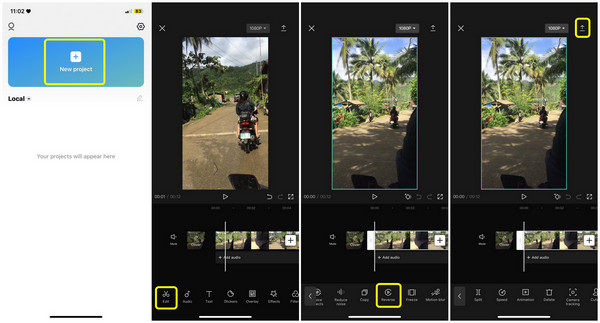
Steg 2.Tryck på "Reverse"-knappen så börjar den omedelbart vända videor på ; vänligen vänta tills det är klart. Efter det kan du nu trycka på "nedåt"-pilen för att exportera.
Del 2. Hur man vänder videor i CapCut på PC
Om du på något sätt tycker att det inte är bekvämt att använda CapCut-mobilversionen, varför inte prova det på en dator? Detta kan hända på grund av appfel eller buggar, så CapCut misslyckas med att vända videon. Du kan starta om CapCut-appen, rensa cacheminnet eller ta bort alla videor och bara lägga till klippet du vill vända. Men om inget händer, skaffa CapCut stationär PC-version!
Steg 1.Kör programmet CapCut för PC. Klicka senare på knappen "Nytt projekt". Du kan klicka på "Importera"-knappen för att lägga till din video i programmet och förbereda för CapCut-videoreversering.
Steg 2.När du har valt videon håller du den och drar den sedan direkt till tidslinjen. Högerklicka på den, från alternativen som visas, navigera till Redigera och klicka på "Omvänd"-knappen från sidomenyn.
Steg 3.Om allt är klart, klicka på knappen "Exportera". Vänta tills sparprocessen är klar eftersom den beror på storleken och längden på ditt videoklipp.
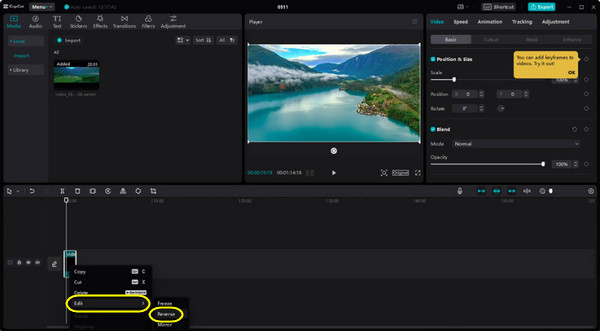
Del 3. Varför kan du inte vända videor på CapCut och hur fixar man det?
Även om CapCut är ett lättanvänt verktyg för att redigera videor, är det inte undantaget från specifika problem omvänt. Så varför låter CapCut dig inte vända video? När du är klar med att klicka på Reverse-knappen men fortfarande inte får din video omvänd, kan detta bero på vissa buggar eller befintliga fel i appen. Så här kan du göra:
Du kan exportera videon utan att få den omvänd och spara den i din kamerarulle. Starta om CapCut-applikationen, lägg till videon och försök sedan vända den igen. Att byta till andra program för att hjälpa dig att vända videon rekommenderas också starkt om det fortfarande inte fungerar.
Den bästa lösningen för att fixa CapCut kan inte vända videoproblem: AnyRec Video Converter
Ett av de bästa alternativen är AnyRec Video Converter på Windows/Mac. Precis som CapCut kan den enkelt vända en video med hög kvalitet. Bortsett från det kan du använda massor av värdefulla verktyg med trevlig redigeringsupplevelse, som att applicera effekter och teman, animera GIF-filer, komprimera video och så vidare. Börja använda det nu för att lösa problemet med CapCut och inte omvända videor.

En kraftfull Video Reverser för att enkelt spela upp video bakåt.
Flera teman, övergångar och filter är tillgängliga.
Justerbara video- och ljudinställningar för att bibehålla hög kvalitet.
Fler verktyg för att ändra videohastigheten, trimma klippet etc.
100% Säker
100% Säker
Steg 1.Starta AnyRec Video Converter på skrivbordet och gå sedan till fliken Verktygslådan. Därifrån bläddrar du ner och hittar verktyget Video Reverser. Klicka på "+"-knappen för att lägga till din video; då vänds det automatiskt. Under tiden kan du se det spelas i bakgrunden av fönstret.
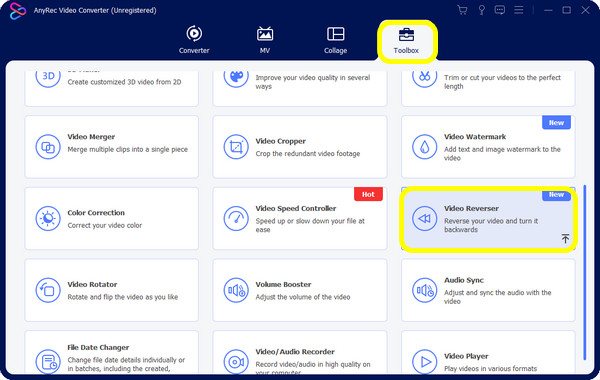
Steg 2.På så sätt kan du till och med omvända videor för TikTok. Slutligen kan du ställa in önskat filnamn samt målmapp. När du är klar klickar du på knappen "Exportera". Nu kan du framgångsrikt vända videor utan CapCut.
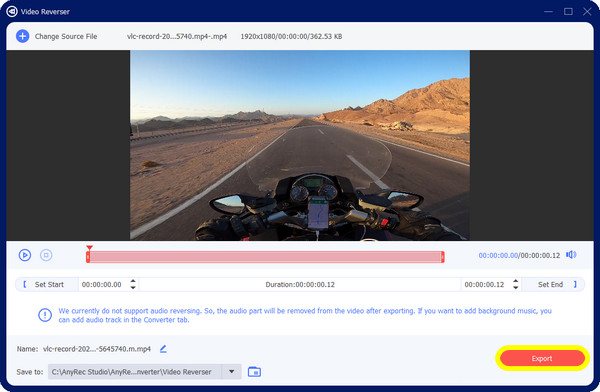
Del 4. Vanliga frågor om videoreversering på CapCut
-
Kan jag vända videon med ljud på CapCut?
Ja. Om din video ursprungligen levereras med ljud, när du vänder den, kommer ljudet att vändas samtidigt. Men om du inte vill vända det kan du först extrahera ljudet och sedan lägga till det efteråt.
-
Har CapCut en onlineversion?
Ja. Du kan redigera en video med CapCut online- eller skrivbordsversionen utan vattenstämplar.
-
Hur vänder du en video på CapCut?
För den mobila versionen, lägg till din video genom att trycka på knappen "Nytt projekt". Tryck sedan på "Redigera" följt av "Reverse"-knappen för att få den omvända videoeffekten. Medan för stationär PC, efter att ha importerat videon, dra och släpp den till tidslinjen, högerklicka och välj sedan alternativet "Redigera" för att se omvänd åtgärd.
-
Bäddar CapCut in en vattenstämpel när videon exporteras?
Nej. CapCut-vattenstämplar kommer bara in när du använder en mall från den. Du behöver inte oroa dig för andra videor eftersom du bara ser CapCut-vattenstämpeln på det sista klippet och du kan ta bort det.
-
Är det möjligt att vända ljud endast i CapCut?
Nej. Det finns inget officiellt sätt att vända ljudet eftersom CapCut inte har den här funktionen ännu. Du kan dock vända videon med ljud eftersom båda kommer att vändas. Efter det kan du bara extrahera ljud för att få det omvända.
Slutsats
Så enkelt är det att vända en video på CapCut! Om någon frågar hur man vänder på en video på CapCut kan du hjälpa dem genom att dela det här inlägget eller svara på det själv. Oavsett ditt problem med att backa med CapCut kan du prova AnyRec Video Converter som ett alternativ till nämnda applikation som kan hjälpa dig att vända dina videor och göra ytterligare redigeringar. Ha en trevlig redigeringsupplevelse med programmet!
100% Säker
100% Säker
